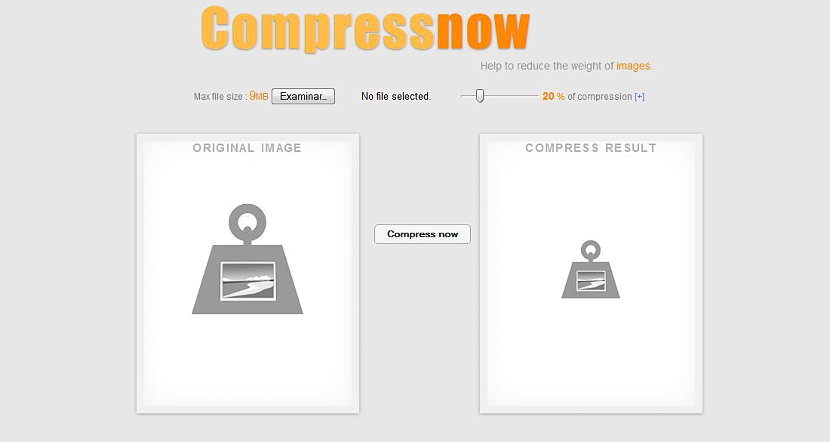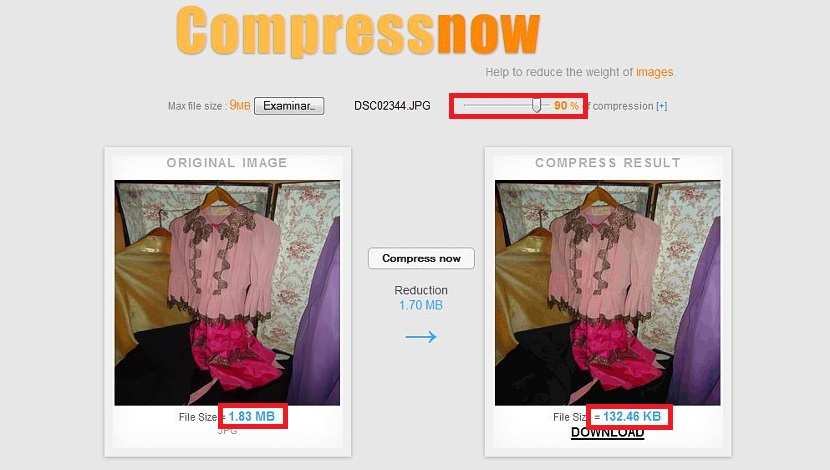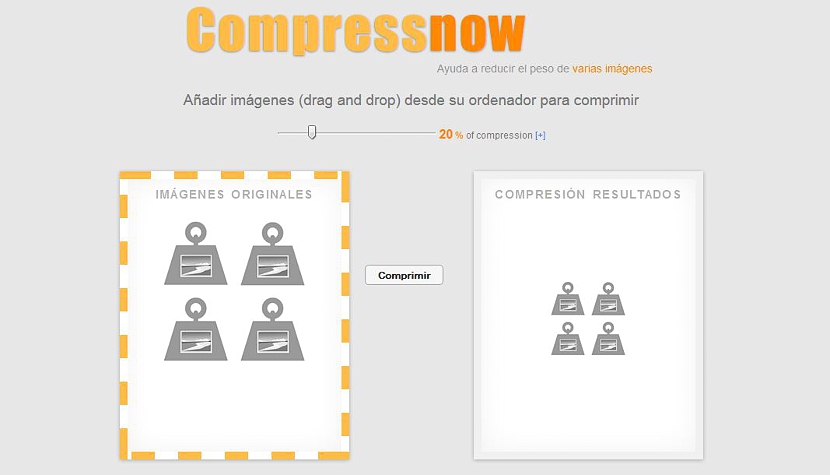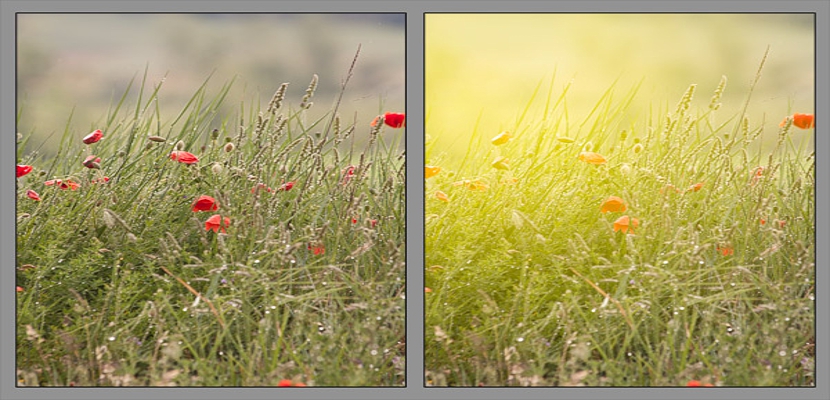
اليوم هناك الكثير من التطبيقات يمكن أن يساعدنا في الحفاظ على جودة الصورة مع تقليل عامل أكثر أهمية ، وهو الوزن بالميغا بايت منه. إذا راجعنا أيًا من أدوات معالجة الصور هذه ، فقد نحتاج إلى بديل آخر يمنحنا نتائج أفضل.
سنذكر في هذه المقالة تطبيق ويب ممتعًا للغاية يمكنه مساعدتنا معالجة كل من الصور الفردية ومجموعة منها ، كونك عمليا مساعدة كاملة للغاية تستحق الاستفادة منها لأننا لن نضطر إلى دفع أي شيء على الإطلاق لأن هذا المورد مجاني تمامًا ويمكننا استخدامه في أي متصفح إنترنت ، سواء كان ذلك Mozilla Firefox أو Google Chrome أو Internet Explorer أو Safari ، Opera و Google Chrome بشكل أساسي.
معالجة الصور الفردية باستخدام Compressnow
ضغط الآن هو تطبيق الويب الذي نشير إليه في الوقت الحالي ، والذي يوفر توافقًا رائعًا مع أهم المتصفحات الموجودة حاليًا ، وكذلك مع تنسيقات الصور المختلفة ، والتي يتم تضمينها بشكل أساسي jpeg و jpg و png و gif ؛ الخطوة الأولى للبدء تعمل مع Compressnow هو الانتقال إلى موقعه الرسمي من خلال الرابط الخاص به.
الصورة الأولى التي ستكون قادرًا على الإعجاب بها في الصورة التي وضعناها مسبقًا ، حيث سيكون لديك افتراضيًا إمكانية العمل مع الصور المستقلة ؛ الواجهة سهلة للغاية وسهلة التحكم للغاية ، حيث يوجد صندوقان صغيران للاستخدام.
الذي يقع في الجانب الأيسر حيث سيتعين عليك وضع الصورة الأصلية باستخدام الزر العلوي الذي يقول «فحص«؛ المربع الموجود في الجانب الأيمن بدلاً من ذلك هو نتيجة ما سنحصل عليه بعد ضغط الملف الذي تم إنشاؤه باستخدام Compressnow ، وذلك بعد الضغط على الزر الموجود بين الصندوقين الذي يقول «اضغط الآن«، الاسم الذي تقدمه للتطبيق.
الآن ، في الجزء العلوي من هذه المربعات ، ستتمكن من الإعجاب ببعض العناصر التي يجب أن تأخذها في الاعتبار ، وهي:
- يجب ألا يتجاوز حجم الملف الأصلي 9 ميغا بايت.
- لديك شريط تمرير لتكوين وزن الملف الناتج.
- يمكنك النقر فوق القرن (+) لرؤية شريط التمرير من منظور أوسع.
حسنًا ، كل ما نحتاج إليه هو تحديد الصورة التي نريد معالجتها ، وتحديد نسبة الضغط التي نريد الحصول عليها ، ثم النقر فوق الزر "ضغط الآن" لتنزيل الصورة الناتجة.
معالجة الصور دفعة واحدة باستخدام Compressnow
يمكن اعتبار الطريقة التي ذكرناها أعلاه كمرحلة اختبار يجب معرفتها ، وهي النسبة المثالية التي يجب أن نستخدمها لصورنا عند الضغط الوزن بالميغا بايت دون التضحية بجودتها ؛ في الجزء العلوي والجانب الأيمن ، سنجد زرًا صغيرًا (غير ملحوظ جدًا) يقول صور متعددة.
من خلال النقر على هذا الزر ، المربع الموجود باتجاه الجانب الأيسر على اختلاف بسيط في مظهره ، حيث يتم عرض العديد من العناصر التي تعطينا فهم أنه سيكون لدينا إمكانية اختيار عدة صور لمعالجتها (معالجة الدُفعات).
لا يوجد زر هنا فحص عند استيراد الصور المختلفة التي نرغب في معالجتها ؛ تخبرنا رسالة صغيرة في الأعلى بما يجب علينا فعله ، أي بفتح نافذة متصفح الملفات من خارج المتصفح ، سيتعين علينا فقط تحديد الصور التي تهمنا لسحبها إلى هذا المربع ، وهو أمر يمكننا القيام به باستخدام مفاتيح Shift و Crtl لإجراء تحديد انتقائي.
ستظهر كل صورة من الصور التي قمنا بمعالجتها في النافذة على اليمين وفقًا لما قمنا بتكوينه في الجزء العلوي (نسبة الضغط) ؛ إذا اتفقنا مع ما هو معروض هناك ، فيجب علينا تنزيل كل صورة على حدة.
تعد Compressnow أداة ممتازة ، وقد اختبرناها حتى أنها بالغت في مستوى الضغط إلى 90٪ ، وحصلت على وزن متوسط نسبيًا وجودة مشابهة جدًا للصور الأصلية.